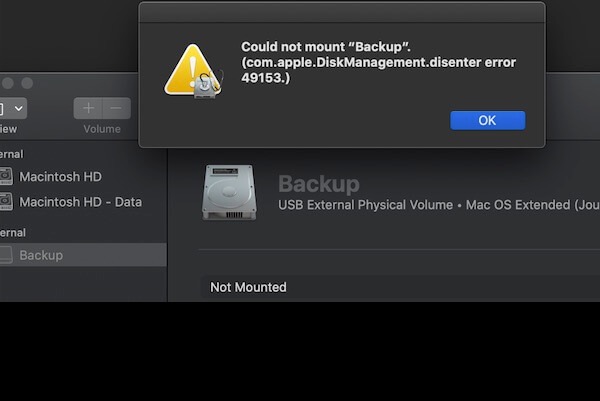En général, vous accédez à l'Utilitaire de disque pour vérifier votre disque dur qui ne s'affiche pas dans le Finder. Cependant, lorsque vous cliquez sur la fonctionnalité Monter dans l'Utilitaire de disque, un message d'erreur s'affiche, du type "Impossible de monter disk2s2 (com.apple.DiskManagement.disenter error 0)" ou similaire à celui ci-dessous :
- com.apple.DiskManagement.disenter error 49153
- com.apple.DiskManagement.disenter error 49223
- com.apple.DiskManagement.disenter error 49244
- com.apple.DiskManagement.disenter error 49218
- com.apple.DiskManagement.disenter error 49180
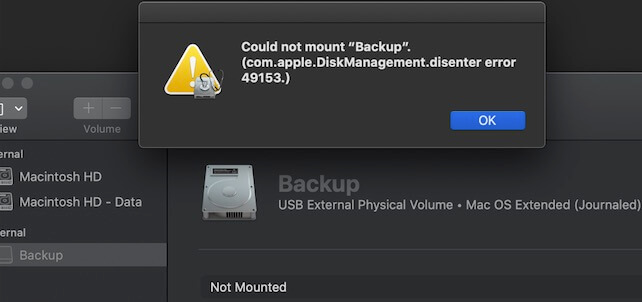
Alors, que signifie l’erreur com.apple.DiskManagement.disenter error?
Généralement, cette erreur se présente sous différents codes. Et elle survient même sur macOS Big Sur et Monterey. Tout indique que certains problèmes sur le lecteur ou macOS empêchent la fonctionnalité Monter de l'Utilitaire de disque de monter le disque.
Par conséquent, vous ne parvenez pas à accéder aux photos, vidéos, documents ou autres fichiers du disque dur.
Essayez de trouver et de régler les problèmes éventuels pour que votre disque soit à nouveau montable et accessible.
Mesures prioritaires pour régler com.apple.DiskManagement.disenter error
Parfois, le processus de montage prend plus de temps que d'habitude pour des raisons inconnues. Attendez un moment pour le laisser monter.
Si l'attente n'apporte aucun changement, essayez de redémarrer votre Mac. En effet, il arrive parfois que l'échec du montage soit dû à un bogue temporaire de macOS.
Par ailleurs, vérifiez que le système de fichiers du lecteur est compatible avec macOS. Si macOS ne parvient pas à lire le lecteur, il ne peut pas être monté. Actuellement, APFS, HFS+, exFAT et FAT32 sont compatibles en lecture-écriture, tandis que NTFS est compatible en lecture seule avec Mac OS. Mais pour un disque dur Linux, il ne peut pas être lu sur Mac.
Cependant, certains utilisateurs constatent également que lorsqu'ils insèrent un lecteur NTFS ou exFAT dans un Mac, cette erreur apparaît aussi. Cela s'explique par le fait qu'ils ont formaté le lecteur sur Windows, mais pour une utilisation multiplateforme. Certaines tailles d'unités d'allocation Windows (tailles de blocs) ne sont pas prises en charge par macOS. Essayez de mettre à jour votre macOS pour résoudre ce problème.
Régler com.apple.DiskManagement.disenter error sur Mac
Après avoir essayé les mesures prioritaires, le disque dur ne peut toujours pas être monté. Cela montre que com.apple.DiskManagement.disenter error est causé par des problèmes plus complexes. Faites l'essai des méthodes énumérées ci-dessous. Peut-être sont-elles les véritables solutions au problème.
Pour les disques durs externes:
Vérifier les connexions
Le montage d'un disque dur externe est un processus de communication automatique entre le système d'exploitation et le système de fichiers du lecteur via le port USB. S'il y a un bogue dans le processus de branchement, un problème avec le câble, ou si le port USB ne fonctionne pas, le disque dur externe ne pourra pas être connecté ou monté.
Essayez d'éjecter et de débrancher le disque dur externe, puis de le rebrancher sur un autre port USB du Mac. Vous pouvez également rebrancher le disque dur avec un nouveau câble compatible. S'il ne se monte toujours pas automatiquement, montez-le à l'aide de la fonctionnalité Monter de l'Utilitaire de disque.
Exécuter la fonctionnalité Premiers secours dans l'Utilitaire de disque
Premiers secours est un outil de vérification de disque sur Mac. Il peut détecter et réparer les erreurs liées au formatage et à la structure des répertoires d'un disque. S'il y a une erreur de système de fichiers causée par une éjection incorrecte lors de la dernière utilisation, une mise hors tension soudaine, un formatage ou d'autres raisons, Premiers secours peut la résoudre, puis le lecteur peut être monté.
1. Ouvrez l'Utilitaire de disque et sélectionnez le lecteur non monté dans la barre latérale gauche.
2. Sélectionnez Premiers secours et cliquez sur Exécuter.
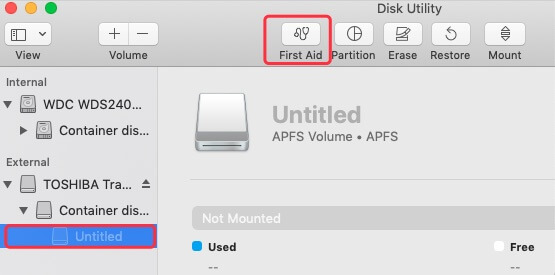
Remarque: Premiers secours n'efface ni ne corrompt les données de votre lecteur.
Après l'exécution de Premiers secours, si le disque dur ne peut toujours pas être monté automatiquement, essayez à nouveau de le monter via la fonctionnalité Monter.
Utilisation de Terminal pour monter le disque
En tant qu'interface de ligne de commande sur Mac, Terminal vous permet de contrôler votre système d'exploitation et d'effectuer certains changements. Lorsqu'il y a une erreur logique dans le processus de montage, le disque dur refuse d'être monté. Mais le Terminal peut fonctionner comme une passerelle vous permettant de prendre le contrôle du cœur du système et de monter ensuite le disque dur via les lignes de commande.
1. Ouvrez Finder > Applications > Utilitaires > Terminal.
2. Tapez la commande suivante pour afficher tous les lecteurs sur Mac. Ensuite, recherchez l’identifiant du lecteur non monté.
diskutil list
3. Tapez la commande diskutil suivante pour monter le lecteur. Ici, disk1s2 devrait être remplacé par l’identifiant de votre lecteur non monté.
diskutil mount /dev/disk1s2
Quitter de force fsck_ext à partir du Moniteur d’activité
Si vous avez utilisé fsck pour vérifier le disque dur non monté, cette erreur peut survenir lorsque fsck est bloqué dans le processus de vérification. L'utilisation du moniteur d'activité (le gestionnaire de tâches du Mac) permet de quitter un processus, même s'il est en boucle ou ne répond pas. Ainsi, vous pouvez essayer de quitter de force le fsck dans le moniteur d'activité.
- Ouvrez le Moniteur d'activité > recherchez fsck dans tous les onglets (CPU, Mémoire, Disque, etc.).
- Lorsque vous trouvez le fsck, sélectionnez-le et cliquez sur l'icône × dans le coin supérieur gauche.
- Sélectionnez Quitter de force.
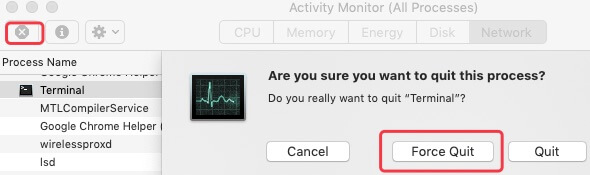
Reformater le disque dur
Si les méthodes mentionnées ne permettent toujours pas de régler l'erreur com.apple.DiskManagement.disenter error, cela signifie que le système de fichiers du lecteur est probablement gravement corrompu. Vous devez absolument le reformater.
Le reformatage d'un lecteur entraînera une perte de données. Donc, pour empêcher la perte permanente de vos données, vous devez d'abord récupérer les données sur le disque dur. Nous vous recommandons ici le logiciel de récupération de données pratique : iBoysoft Mac Data Recovery. Il peut vous aider à récupérer des données à partir d'un disque dur non monté, corrompu, ou inaccessible.
Après la récupération des données, vous pouvez formater le disque dur externe sur Mac.
Pour les lecteurs internes
Certaines des méthodes ci-dessus, comme l'exécution de Premiers secours et l'utilisation de Terminal, conviennent également pour régler le problème "Impossible de monter le Macintosh HD (com.apple.DiskManagement.disenter error 0)". Mais comme le lecteur interne contient le volume de démarrage (qui contient les fichiers du système d'exploitation), consultez les 7 solutions pour régler le problème du Macintosh HD non monté.
Conseils pour éviter l'erreur com.apple.DiskManagement.disenter error
Au vu des méthodes mentionnées ci-dessus, vous constaterez que les problèmes qui entraînent cette erreur sont complexes. Et certains de ces problèmes sont probablement dus à vos mauvaises opérations au quotidien. En évitant les mauvaises opérations énumérées, vous réduirez le risque de rencontrer cette erreur.
- Ne débranchez pas directement votre disque dur externe (vous devez faire un clic droit sur le disque dur et sélectionner Ejecter avant de le débrancher).
- Ne téléchargez pas de logiciels tiers non fiables.
- N'oubliez pas de vérifier votre Mac et vos disques durs externes à l'aide de Premiers secours régulièrement.
- Évitez d'éteindre votre Mac soudainement avant de l'avoir arrêté correctement.
Ne paniquez pas lorsque vous rencontrez l'erreur com.apple.DiskManagement.disenter error. Cet article propose des solutions complètes pour vous aider à régler le problème et à monter vos disques durs. De plus, il vous explique pourquoi elle apparaît et comment éviter cette erreur ultérieurement.

Mon disque dur externe ne s'affiche pas sur Mac, que faire?
Explication des raisons pour lesquelles le disque dur externe ne s'affiche pas sur Mac et comment résoudre ce problème pour accéder au lecteur externe sur Mac. Lire la suite >>